电脑恢复找不到恢复环境怎么办 win10恢复出厂设置找不到恢复环境的原因及解决方法
在使用电脑的过程中,有时我们可能会遇到一些问题,比如电脑出现故障或者运行速度变慢等,为了解决这些问题,我们可以尝试恢复电脑的出厂设置,以恢复到最初的状态。有些用户在进行win10恢复出厂设置时,却发现找不到恢复环境的情况。为什么会出现找不到恢复环境的情况呢?我们应该如何解决这个问题呢?本文将为大家介绍原因及解决方法。
具体步骤:
1.点击右下角win图标旁边的“小圈圈”输入 cmd,这里务必 以管理员身份运行,弹出的对话框 选择 是。
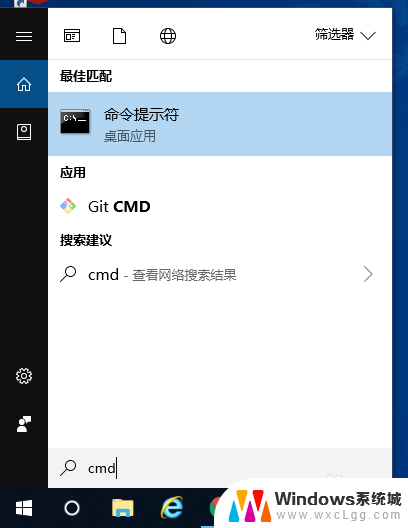
2.在命令提示符中输入命令:reagentc /info 并回车,会显示如下信息。
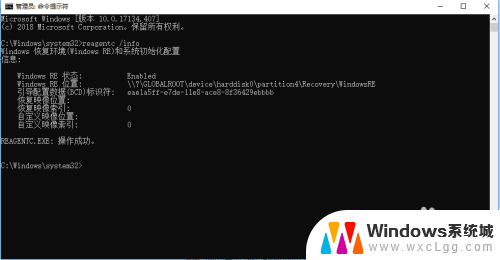
3.将WINER.WIM文件设置为系统默认的恢复环境镜像,在命令提示符中执行:reagentc /setreimage /path C:\Recovery\WindowsRE。(路径以你WINER.WIM路径为准)
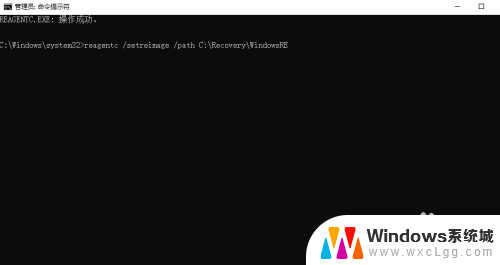
4.接着继续在cmd窗口中输入命令,reagentc /enable ,如下图显示:
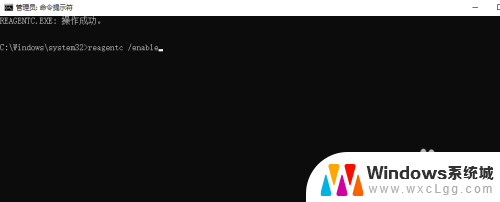
5.如果你怕在重置的过程中出现问题的话可以使用下面的不删除数据重置win10系统方法,点击说明左下角开始菜单,然后选择设置。
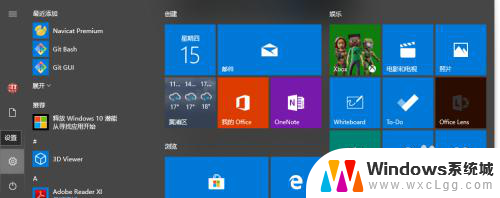
6.在设置界面选择 更新和安全,点击即可。
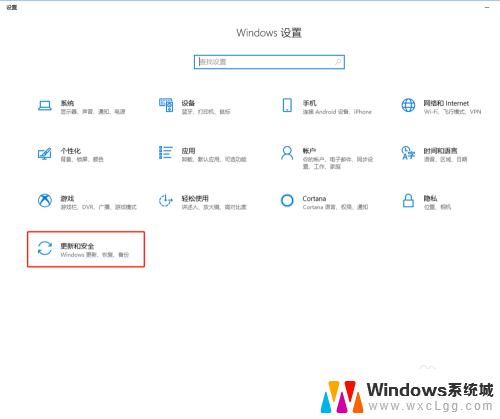
7.恢复界面选择 “重置此电脑”然后点击 “开始”。
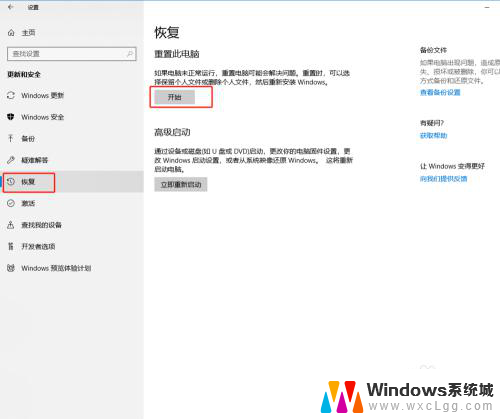
8.出现的界面中选择 “保留我的文件重置”。
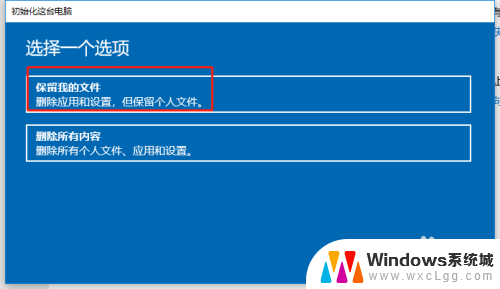
以上是解决电脑恢复找不到恢复环境的步骤,如果你遇到相同的问题,可以参考本文中的方法来修复,希望对你有所帮助。
电脑恢复找不到恢复环境怎么办 win10恢复出厂设置找不到恢复环境的原因及解决方法相关教程
-
 电脑恢复出厂设置win10专业版 Windows10专业版恢复到出厂状态方法
电脑恢复出厂设置win10专业版 Windows10专业版恢复到出厂状态方法2024-10-25
-
 在哪里找恢复出厂设置 Win10恢复出厂设置快捷键
在哪里找恢复出厂设置 Win10恢复出厂设置快捷键2024-01-18
-
 如何将windows10恢复到原始状态 笔记本电脑怎么恢复出厂设置
如何将windows10恢复到原始状态 笔记本电脑怎么恢复出厂设置2024-10-24
-
 win10系统恢复在哪 win10恢复出厂设置操作方法
win10系统恢复在哪 win10恢复出厂设置操作方法2023-09-27
-
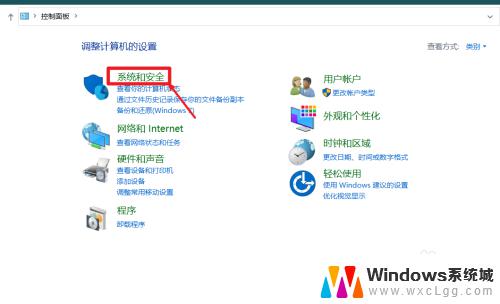 找回win10恢复密钥 Win10恢复密钥下载
找回win10恢复密钥 Win10恢复密钥下载2023-11-09
-
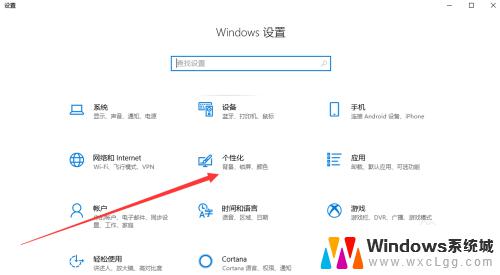 win10恢复此电脑 Win10如何恢复桌面上的'此电脑'图标
win10恢复此电脑 Win10如何恢复桌面上的'此电脑'图标2023-10-14
- win10自带应用怎么恢复 Win10系统内置应用恢复方法
- win10怎么恢复正常桌面 win10系统如何恢复常规桌面设置
- 联想笔记本win10系统如何恢复出厂设置 联想笔记本一键恢复系统
- win10重置在哪里 win10恢复出厂设置的位置在哪里
- win10怎么更改子网掩码 Win10更改子网掩码步骤
- 声卡为啥没有声音 win10声卡驱动正常但无法播放声音怎么办
- win10 开机转圈圈 Win10开机一直转圈圈无法启动系统怎么办
- u盘做了系统盘以后怎么恢复 如何将win10系统U盘变回普通U盘
- 为什么机箱前面的耳机插孔没声音 Win10机箱前置耳机插孔无声音解决方法
- windows10桌面图标变白了怎么办 Win10桌面图标变成白色了怎么解决
win10系统教程推荐
- 1 win10需要重新激活怎么办 Windows10过期需要重新激活步骤
- 2 怎么把word图标放到桌面上 Win10如何将Microsoft Word添加到桌面
- 3 win10系统耳机没声音是什么原因 电脑耳机插入没有声音怎么办
- 4 win10怎么透明化任务栏 win10任务栏透明效果怎么调整
- 5 如何使用管理员身份运行cmd Win10管理员身份运行CMD命令提示符的方法
- 6 笔记本电脑连接2个显示器 Win10电脑如何分屏到两个显示器
- 7 window10怎么删除账户密码 Windows10删除管理员账户
- 8 window10下载游戏 笔记本怎么玩游戏
- 9 电脑扬声器不能调节音量大小 Win10系统音量调节功能无法使用
- 10 怎么去掉桌面上的图标 Windows10怎么删除桌面图标